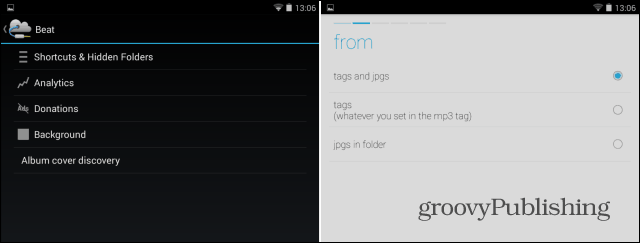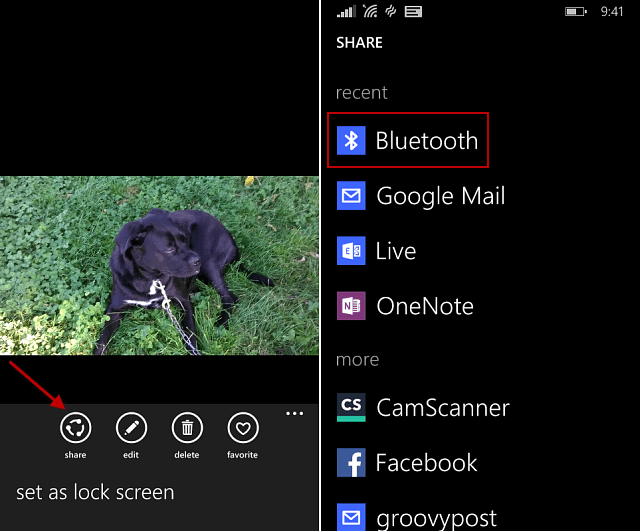Wskazówki dotyczące maksymalnego wykorzystania filmów i telewizji w systemie Windows 10
Microsoft System Windows 10 Filmy W Dowolnym Miejscu Cięcie Sznurkiem / / March 18, 2020
Ostatnia aktualizacja dnia

Teraz, gdy Movies Anywhere jest zintegrowane z Microsoftem, aplikacja Movies & TV na Windows 10 zasługuje na drugie spojrzenie. Oto spojrzenie na korzystanie z aplikacji.
Aplikacja Filmy i telewizja otrzymała mnóstwo aktualizacji w ciągu ostatnich kilku lat od pierwszego uruchomienia systemu Windows 10. Być może jednak wypróbowałeś go tylko raz lub dwa razy, a może nawet nie wiedziałeś, że istnieje - podobnie jak Groove Music. Ale teraz to Microsoft jest zintegrowany z Movies Anywhere, istnieje większa zachęta do korzystania z niego. I możesz po prostu częściej używać go do oglądania filmów na komputerze. Oto kilka wskazówek i wskazówek, jak najlepiej wykorzystać aplikację rozrywkową.
Przeglądaj, wypożyczaj lub kupuj filmy i programy telewizyjne
Podobnie jak Amazon, Google i Apple - Microsoft ma do kupienia ogromną część treści cyfrowych. Aby znaleźć zawartość, uruchom aplikację Filmy i TV i wybierz kartę Eksploruj. Zobaczysz kilka wybranych polecanych filmów przewijanych u góry, a pod nimi możesz wybrać Zwiastuny, filmy 360 stopni, Filmy lub TV, jeśli chcesz przejść do określonej sekcji. Korzystanie z aplikacji jest proste, a najlepszym sposobem na aklimatyzację jest zanurzenie się i rozejrzenie. Gdy będziesz gotowy kupić swój pierwszy film, sprawdź nasz artykuł na ten temat

Oglądaj własne filmy
Podczas Program Windows Media Player jest nadal w systemie Windows 10, na razie możesz użyć aplikacji Filmy i TV, aby odtwarzać lokalnie przechowywane treści. Możesz odtwarzać pojedynczą aplikację naraz, klikając plik wideo prawym przyciskiem myszy i wybierając Filmy i TV z menu kontekstowego „Otwórz za pomocą”.

Możesz także przejść do lokalizacji swojej kolekcji wideo, otwierając aplikację i klikając kartę „Osobiste” u góry. Następnie przejrzyj „Foldery wideo”, „Pamięć wymienna” lub „Serwery multimediów”, jeśli masz serwer NAS.
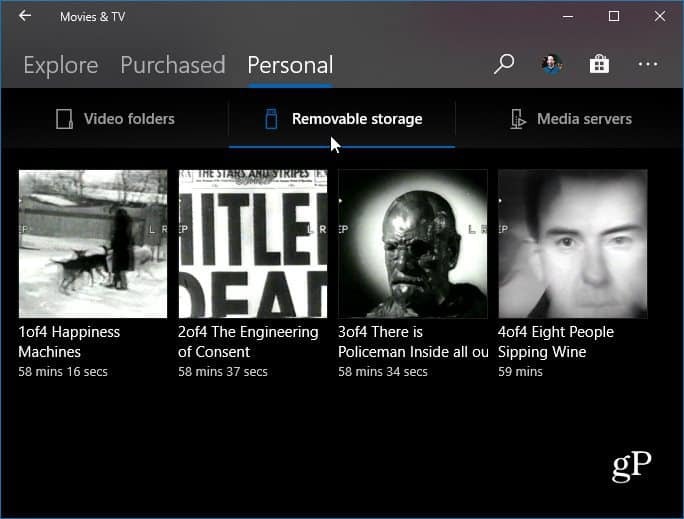
Możesz także powiedzieć aplikacji, gdzie szukać filmów. Proces jest podobny do mówienia Groove Music, gdzie szukać dla twoich plików muzycznych. Uruchom filmy i telewizję i idź do Ustawienia> Wybierz, gdzie szukamy filmów i dodając lokalizację swojej kolekcji.
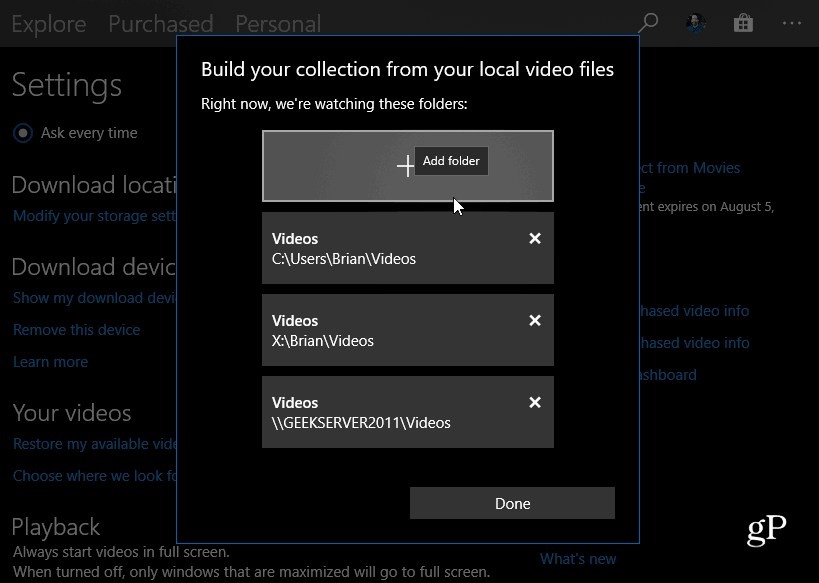
Użyj trybu obrazu w obrazie
Jedną z ciekawych funkcji, o których możesz nie wiedzieć, jest tryb obrazu w obrazie. Pozwala to utrzymać odtwarzacz wideo nad innymi oknami podczas korzystania z komputera. Podczas gdy pracujesz nad arkuszami kalkulacyjnymi i raportami TPS w pracy, możesz oglądać najnowszy film Marvela w rogu. Aby z niego skorzystać, zacznij oglądać film lub program telewizyjny i kliknij przycisk „Tryb mini” w prawym dolnym rogu okna. Okno wideo pozostanie na wierzchu innych okien, ale możesz je przenosić, a nawet zmieniać jego rozmiar. Możesz także najechać kursorem na wideo, aby wyświetlić podstawowe elementy sterujące odtwarzaniem.

Uruchamianie filmów i programów telewizyjnych w trybie pełnoekranowym
Jeśli okaże się, że częściej go używasz, możesz chcieć, aby filmy były zawsze odtwarzane w trybie pełnoekranowym, gdy jesteś gotowy do obejrzenia filmu. Uruchom aplikację Filmy i TV i kliknij ikonę Więcej opcji (…), a następnie wybierz Ustawienia z menu. Następnie przewiń w dół i włącz przełącznik „Odtwarzanie”. To sprawi, że filmy zaczną się zawsze na pełnym ekranie. Niezależnie od tego, czy masz wysokiej jakości wyświetlacz 4K, czy nie, dobrze wiedzieć, że możesz zawsze odtwarzać filmy na pełnym ekranie, aby uzyskać lepsze wrażenia podczas oglądania.
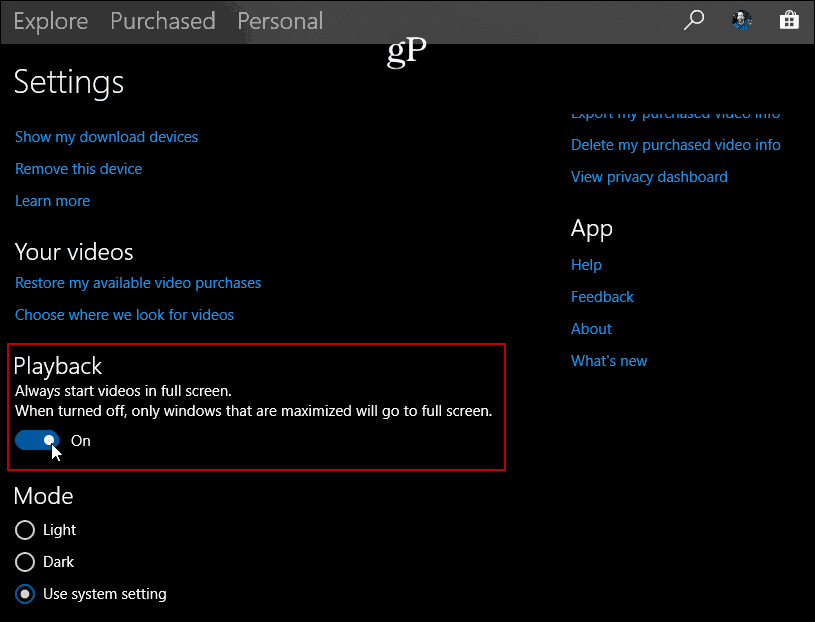
Włącz tryb ciemny lub jasny
Podobnie do uruchamiania filmów w trybie pełnoekranowym, możesz także przejść do Ustawień, aby włączyć Ciemny motyw. Wystarczy przewinąć w dół w Ustawieniach w sekcji Odtwarzanie i wybrać Jasny, Ciemny lub Użyj ustawień systemowych i ponownie uruchom aplikację, aby uzyskać pożądany wygląd. Pamiętaj, że jeśli masz ustawione na ustawienia systemowe, przybierze kolor używanego motywu. Tak więc, jeśli masz włączony Dark Theme dla Windows 10, będzie on również ciemny. Ale możesz sprawić, że aplikacja będzie lekka, jeśli chcesz i na odwrót.

Ponownie, odkąd Microsoft w końcu zintegrował się z Movies Anywhere, istnieje o wiele większa motywacja, aby zacząć kupować treści od Microsoft i korzystać z aplikacji Filmy i TV. Ponieważ jest to nowoczesna aplikacja UWP i nie jest zintegrowana z systemem operacyjnym, może być regularnie aktualizowana i powinniśmy zobaczyć jeszcze więcej ulepszeń w nadchodzącym roku. Jedną z pożądanych aktualizacji jest lepsza integracja ze Sklepem. Znalezienie filmu w aplikacji Filmy i telewizja, a następnie otwarcie Microsoft Store jako osobnej aplikacji jest co najmniej niezręczne. Obecnie, jeśli planujesz zakup filmu lub programu telewizyjnego, łatwiej jest po prostu wejść bezpośrednio do Microsoft Store. Mimo to aplikacja jest dość solidna, a te wskazówki powinny pomóc w rozpoczęciu pracy.